Mac初期設定の「移行アシスタントで失敗した後の対処方法」に関する情報をまとめています。
移行アシスタントについての失敗談のリメイクになります。

このページでは以下のポイントを押さえて情報をまとめています。
- Mac初期設定の移行アシスタントで失敗した後の対処方法とは
- 移行アシスタントで失敗した後の対処方法の問題点
- 移行アシスタントで失敗した後の対処方法の解決方法
少しでも情報収集に役立てば嬉しいです!
Mac初期設定「移行アシスタントで失敗した後の対処方法」の解決方法が知りたい
Mac初期設定の基礎知識や、移行アシスタントで失敗した後の対処方法に関する情報をまとめています。
Mac初期設定の移行アシスタントの基本
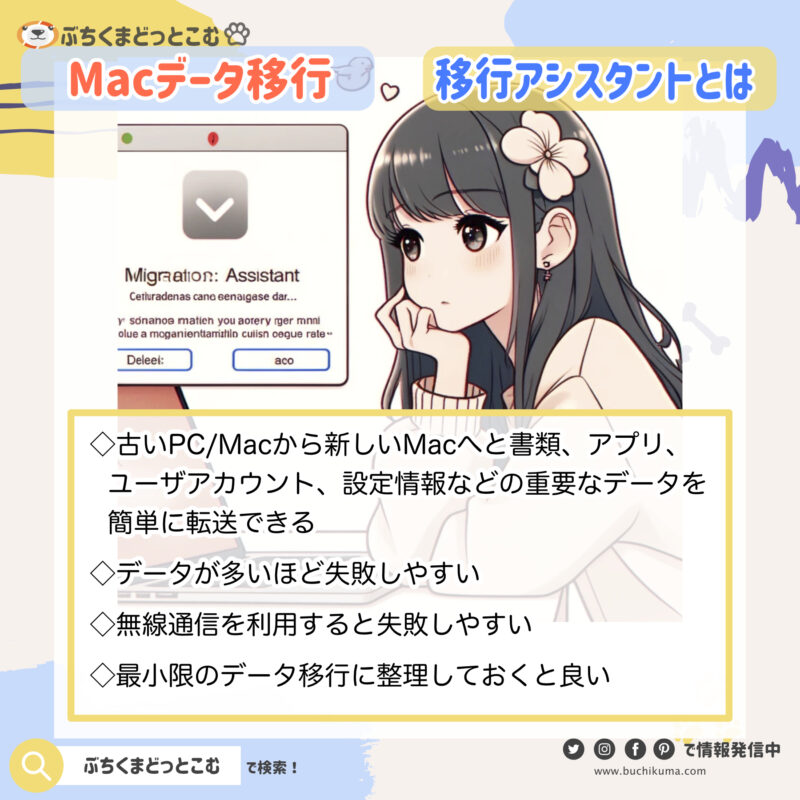
Macの移行アシスタントを利用すると、古いMacから新しいMacへと書類、アプリ、ユーザアカウント、設定情報などの重要なデータを簡単に転送できます。このツールは特に新しいMacを初めて設定する際に役立ちます。
準備する前に確認すること
移行をスムーズに進めるための事前準備がいくつかあります。
- 双方のMacのソフトウェアを最新状態に更新する。
- 両MacがWi-Fiに接続されており、できれば物理的にも近くに置く。
- 移行作業中はウイルス対策ソフトやファイアウォール、VPNを無効にする。
移行アシスタントの使用開始
移行アシスタントはアプリケーションフォルダ内のユーティリティからアクセスでき、簡単に起動して使用することができます。
- 新しいMacで移行アシスタントを開き、「続ける」をクリック。
- 移行元のMacでも同様に移行アシスタントを開き、指示に従って転送を開始する。
- 移行先のMacで転送する内容を選択し、再度「続ける」をクリックして転送を開始する。
移行後のアカウント管理
新しいMacにデータが転送された後、ユーザアカウントの扱いには注意が必要です。
- 既存のユーザアカウントと同名のアカウントがある場合、名前の変更や置き換えを選択する。
- ユーザアカウントが転送されたら、新しいMacでログインし、ファイルや設定が正しく転送されていることを確認する。
移行アシスタントで失敗した後の対処方法とは?
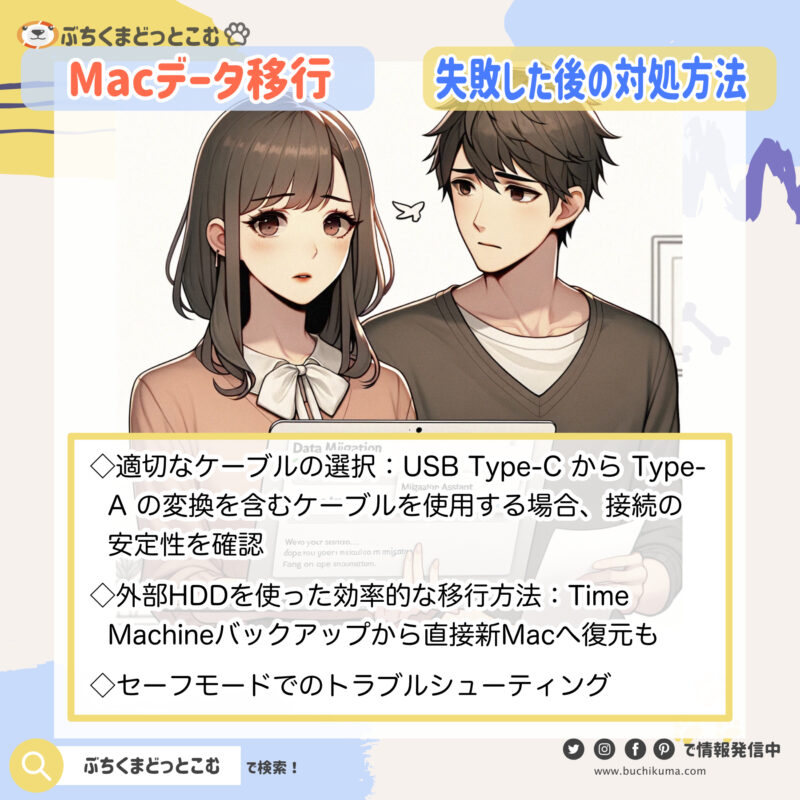
Macの移行アシスタントを利用して新しいMacにデータを移行する際に問題が発生した場合、その対処方法について解説します。これらの対策は、移行がスタックするか、完了しない場合に有効です。
移行が進まない時のケーブル選択
移行アシスタントでのデータ転送が進まない場合、適切なケーブルの選択が重要です。
- 新旧Macのポートに合わせた適切なケーブルを選択する。
- USB Type-C から Type-A の変換を含むケーブルを使用する場合、接続の安定性を確認する。
外部HDDを使った効率的な移行方法
外部HDDを使用したTime Machineバックアップからの復元は、特に大量データの移行において効率的です。
- 外部HDDを使用して定期的なバックアップを取る。
- 移行アシスタントではなく、Time Machineバックアップから直接新Macへ復元する。
移行失敗後のトラブルシューティング
移行アシスタントを使用中に失敗してしまった場合の再試行と問題解決の手順を説明します。
- 移行途中でキャンセルした場合、新しいMacと旧Macの再接続を試みる。
- 接続や再開がうまくいかない場合は、Macを再起動し、セーフモードでのトラブルシューティングを試す。
- 最終手段としてMacを初期化し、OSを再インストール後にTime Machineからデータを復元する。
TimeMachine経由の移行アシスタントで失敗した後の対処方法とは?
TimeMachineを使用しての移行アシスタントでトラブルが発生した場合、その対処方法を理解することは新しいMacへのスムーズな移行を支援します。移行が失敗する主な原因としては、OSのバージョンの非互換性やネットワークの問題が挙げられます。
OSバージョンの確認と調整
移行元のOSが移行先のOSより新しい場合、移行アシスタントは使用できないため、OSバージョンの確認と調整が必要です。
- 移行元と移行先のMac OSが同じバージョンであることを確認する。
- 移行先のMac OSが古い場合は、可能であればアップデートを行う。
- 新しいOSにアップデートができない場合は、別の移行方法を検討する。
Time Machineバックアップの確認
移行を行う前にTime Machineバックアップが正しく作成されているかを確認します。不完全なバックアップは移行エラーの原因になります。
- Time Machineバックアップが最新の状態であることを確認する。
- 外付けHDDが正しくMacに接続されていることを確認する。
- バックアップディスクのエラーをチェックし、問題があれば修復する。
ネットワーク接続のトラブルシューティング
Wi-Fi経由での移行が失敗した場合、ネットワーク設定の見直しが必要です。
- 移行中は両方のMacが同じWi-Fiネットワークに接続されていることを確認する。
- ネットワークの信頼性を向上させるために、可能であれば有線接続を使用する。
- ネットワークの混雑を避けるために、移行を夜間などのネットワークが空いている時間に実施する。
Intel MacからAppleシリコン(Mchip) Macへの移行して失敗する場合
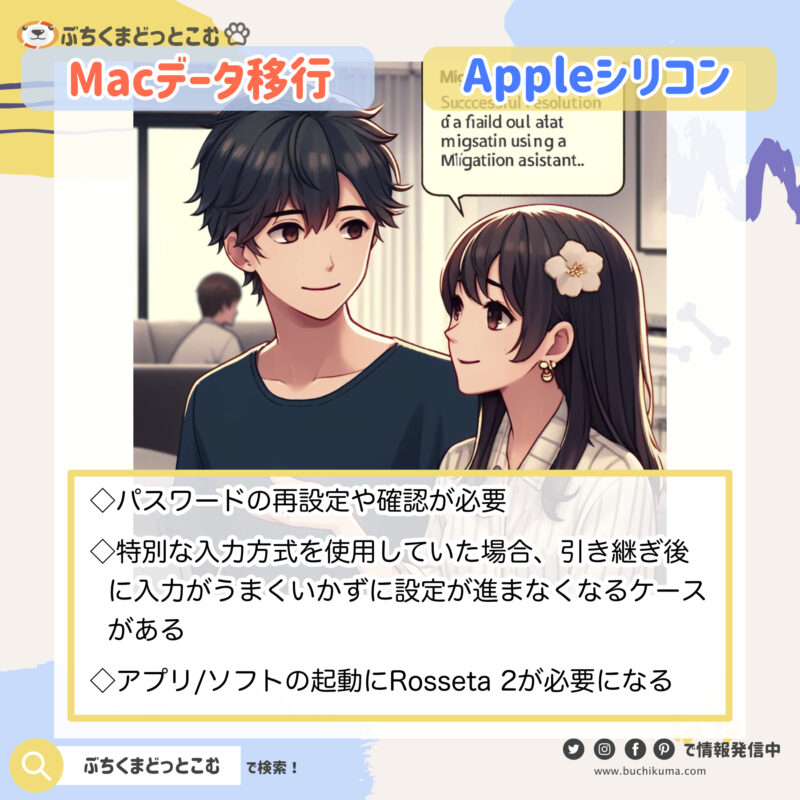
Intel Macから最新のAppleシリコンを搭載したMacに移行する際、異なるアーキテクチャにより多くのトラブルが発生することがあります。これらの問題に対処する方法を以下に示します。
ログイン時のパスワード問題
Intel MacからAppleシリコン Macへの移行時には、特に入力設定に注意が必要です。
- 移行アシスタントを使用する際には、パスワードの再設定や確認が必要かもしれません。
- 日本語入力設定の変更が必要な場合があり、特に「標準の英数字入力」が無効になっている場合は、有効化する必要がある。
キーボード入力の受付問題
新しいMacでは、特定の入力方法が認識されない場合があります。
- Google日本語入力など、特定の入力システムがIntel Mac専用である場合、Appleシリコン MacではRosetta 2を介してのみ機能する。
- Rosetta 2のインストールが必要になる場合があり、アプリケーションを開くと自動でプロンプトが表示される。
アプリの再インストールの必要性
多くのアプリケーションは、新しいアーキテクチャに最適化されて再構築されているため、再インストールが必要になる場合があります。
- Adobeなどの主要なアプリは、Appleシリコン Macに最適化されたバージョンを再インストールする必要がある。
- Rosetta 2を介して古いアプリを使用することも可能ですが、最適なパフォーマンスを得るためにはシリコン対応版の再インストールが推奨されます。
Mac初期設定の移行アシスタントで失敗した後の対処方法に関する口コミ・評判
移行アシスタントで失敗した後の対処方法の情報で、ネット上の口コミやネタバレ情報をまとめておきます。
X(Twitter)の情報
X(Twitter)検索用リンクはこちらです。「Mac初期設定 移行アシスタントで失敗した後の対処方法」と検索できます。
Windows→Macの移行アシスタントってちゃんと動くのかな?
— 久松剛 レンタルEM/合同会社エンジニアリングマネージメント (@makaibito) August 8, 2022
コピー元のWindowsを示すアイコン、ブラウン管だし、ブルースクリーンだけど… pic.twitter.com/hZnrAl2ydJ
Intel Mac book pro→Mac M2移行一部完了しました。
— 『「天堂」』@56/100 曲目 (@song_maker_one) March 14, 2023
アシスタントは使わず、1からインストールしました。UADのソフトウェア許可方法とか別物だったのでアシスタント移行ツールを使うと不具合が出そうと思ってやりませんでした。容量の問題で使えなかったプラグインを使う事が出来るのは嬉しいです☺️ pic.twitter.com/F2UO1GSCto
移行アシスタントで失敗した後の対処方法の口コミ、レビュー、評判まとめ
口コミやレビュー、評判についての情報です。
年齢: 60代、性別: 男性、職業: 心理学者
Macの移行アシスタントの失敗は、非常に困惑する瞬間ですが、この問題に対するアプローチは深い理解と忍耐が必要です。昔ながらの方法に頼るのではなく、最新のガイドやサポートセンターの利用を推奨します。批判的に言えば、Appleはもっと直感的で失敗しにくいシステムを提供すべきですが、結局のところ、ユーザーサポートがしっかりしている点は評価できます。
年齢: 60代、性別: 男性、職業: 機械技師
移行アシスタントの失敗は技術的な問題が多いため、基本的なトラブルシューティングから始めるべきです。外付けドライブを使用したバックアップと復元は、Wi-Fiよりも確実です。Appleの技術は高い評価を受けがちですが、この種の基本的なプロセスがユーザーにとって難しい場合、それは設計の失敗だと言えるでしょう。しかし、解決策が明確であるため、実行する価値はあります。
年齢: 60代、性別: 男性、職業: 会計士
移行プロセスの失敗は、しばしばデータの整合性や整理不足に原因があります。正確なデータ管理と事前の準備が重要であると私は考えます。Appleの移行アシスタントは便利ですが、時としてデータの損失を引き起こすリスクも伴います。この点には批判的ですが、適切な準備と慎重なバックアップがあれば、移行は成功裏に行えるでしょう。
移行アシスタントで失敗した後の対処方法に関連した当サイトの参考ページを紹介
「移行アシスタントで失敗した後の対処方法」に関連した私が取り扱うサイトの各ページへのリンクを紹介していきます。
Macユーザーお勧めに関連した情報
Macユーザーが遭遇する問題に対する解決策や便利なツールを提供する記事を紹介します。これらは特にAppleシリコンのMacを使い始めたばかりのユーザーにとって役立つ情報です。
おすすめ記事:
- AppleシリコンのMacでゲーム環境を構築する際の困難を解決するための備忘録です。ゲーマーには必見の内容です。
- Macのパフォーマンス向上のために、容量の整理が必要ですが面倒な場合、BuhoCleanerが速く簡単に解決します。
- AppleシリコンMacでWindowsゲームを楽しむためのGame Porting Toolkitに関する最新情報です。
Macに関連する記事
最新のMacユーザーに役立つ情報や、Macの新しい仕様についての説明を行う記事を紹介します。
おすすめ記事:
- 最新のMacで使うUSB-Cケーブルの選び方について、ThunderboltとLightningの違いをわかりやすく解説しています。
- AppleシリコンM1を搭載したMacBook Proの性能と特徴をレビューしています。新しいMacへのアップグレードを考えている方にお勧めです。
- Mac上でPythonを利用するための最適な環境構築方法を提供し、Google Colabの使用法も解説しています。
まとめ:移行アシスタントで失敗したら「データ整理」
最後までお読みいただきありがとうございました。
Mac初期設定の「移行アシスタントで失敗した後の対処方法」の特徴をまとめました。

基本的には、移行アシスタントで無線を利用する場合は移動するデータ量は最小限にしたほうがいいと思います。
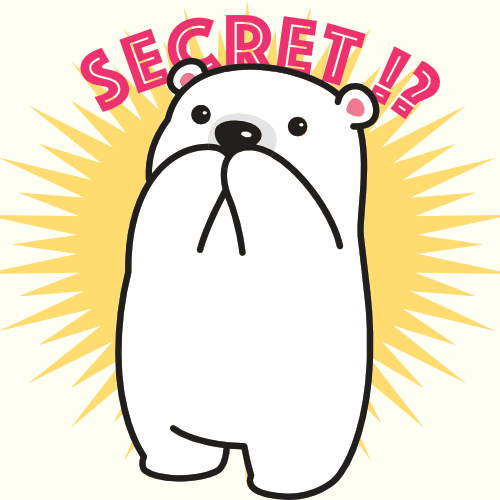
必要なデータを絞った上で、過去のデータは外付けHDDにバックアップして保管。必要になったらその都度新しいMacにデータを入れる、くらいでいいかも。
まとめ:移行アシスタントで失敗した後の対処方法の解決方法
Mac初期設定/移行アシスタントで失敗した後の対処方法に関するページ内の情報をまとめていきます。
知っておきたい「移行アシスタントで失敗した後の対処方法」まとめ
- 移行アシスタントの利用は、Mac間でのデータ、設定、アプリケーションの移行を簡単にするツールですが、時にトラブルが発生します。
- 失敗の主な原因には、ソフトウェアの非互換性、ネットワークの問題、または古いMacと新しいMacのOSバージョン間の差異が含まれます。
- 移行中にMacがフリーズする、データが正しく転送されない、または移行が途中で停止するといった問題が報告されています。
Mac初期設定の「移行アシスタントで失敗した後の対処方法」の課題と解決方法
- ソフトウェアの更新を確認する: 移行する前に、両方のMacのOSを最新の状態に更新します。これにより、ソフトウェアの互換性が保証されます。
- 安定したネットワーク環境を確保する: 移行はデータ量が多いため、信頼性の高いネットワーク接続が不可欠です。可能な限り有線接続を使用することをお勧めします。
- Time Machineを使用する: 移行アシスタントが失敗した場合、Time Machineバックアップからの復元は有効な代替手段です。事前に完全なバックアップを取っておくことが重要です。
- データの手動転送を検討する: 移行アシスタントを使用せず、外部ドライブを利用して重要なファイルを手動で転送する方法もあります。
- Appleのサポートを利用する: 以上の方法で問題が解決しない場合、Appleのサポートに連絡するのが最善です。専門家による直接のアシスタンスを受けることができます。
移行アシスタントで失敗した後の対処方法の知っておきたいよくあるQ&A
- Q移行アシスタントを使用している途中でMacがフリーズした場合、どのように対処すれば良いですか?
- A
Macがフリーズしてしまった場合、まずは安全にデバイスを再起動してください。再起動後、移行アシスタントを再度開始し、もし同じ問題が続く場合は、安定したインターネット接続環境を確保するか、異なる移行方法(例えばTime Machineバックアップを使用するなど)を試してみてください。
- Q移行アシスタントでデータが一部または全部転送されなかった場合、どうすればいいですか?
- A
移行が完了した後にデータが見当たらない場合は、まずは転送されたデータが隠れていないか、または異なるユーザーアカウントに転送されていないかを確認してください。問題が解決しない場合は、移行を再度試みる前に元のMacでTime Machineや別のバックアップソリューションを用いてデータの完全なバックアップを取ることを推奨します。
- Q移行アシスタントが「移行を完了できませんでした」というエラーを表示する場合、どう対応すれば良いですか?
- A
このエラーが表示される主な原因としては、OSのバージョンの非互換性やネットワークの問題が考えられます。両方のMacを最新のOSにアップデートし、信頼できるネットワーク接続を確認してください。それでも問題が解決しない場合は、Appleの公式サポートに問い合わせるか、技術的な詳細を確認した上で、別の移行手段を検討することをお勧めします。
「移行アシスタントで失敗した後の対処方法」に関して参考になる記事リスト
Mac初期設定や「移行アシスタントで失敗した後の対処方法」に関連した当サイトの記事リストを載せておきます。
Macの初心者設定に関する記事
- 画面収録で困ったら、EaseUS RecExperts for Macが便利だと思う
- EaseUSのData Recovery Wizardでデータ復旧してみた
- 【移行アシスタントは安易に使うな】古いPCからMacに簡単データ移動
- 初心者のためのFinder講座「Macのファイル管理方法」
- Macの文字入力をマスターする「キーボード設定がカギ」
- Mac初心者でもできる、簡単初期設定について
- 慣れないMacの復旧及び再インストールまでの一連の流れ
おすすめのMacデータクリーナー
Macのデータをクリーニングしてくれるソフト/アプリをご紹介します。
- Macが重いけどデータの整理は面倒、「BuhoCleaner」なら秒で解決
- CleanMyMac:Macデータクリーナーを選ぶ「知名度に見合った優秀ソフト」
- CCleaner:Macデータクリーナーを選ぶ「機能は豊富だが不安要素も」
- Disk Doctor:Macデータクリーナーを選ぶ「使いやすいインターフェイス」
- DaisyDisk:Macデータクリーナーを選ぶ「永久ライセンスのコスパよし」
- OnyX:Macデータクリーナーを選ぶ「無料メンテナンス決定版」
- App Cleaner & Uninstaller:Macデータクリーナーを選ぶ「不具合対応次第」
- Avast Cleanup:Macデータクリーナーを選ぶ「安心と機能が価格に反映」
- Gemini 2:Macデータクリーナーを選ぶ「重複データ管理に重宝」
「移行アシスタントで失敗した後の対処方法」過去の情報
すでに古くなった情報を、まとめきれずにとりあえず放置しておく場所になります。ここはきれいになっているのが理想。

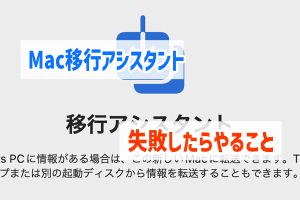

コメント
「自転車 調整 レインコート」に関する最新情報です。
自転車に乗る際のレインコートの正しい着用方法について、国民生活センターが注意を呼びかけています。特に、フード部分の調整やレインウェアと自転車の接触確認が重要です。調査によると、自転車運転中にレインウェアが原因で危険を感じた人は36.4%、実際にけがをした人は5.2%に上ります。主な原因は視界の遮断や雨具の巻き込みです。風の強い日にはロングポンチョの使用を避け、フードの調整を正しく行うことが推奨されています。また、収納袋のドローコードが前輪に接触しないよう注意が必要です。
https://www.huffingtonpost.jp/entry/story_jp_6847ef3ce4b07d60ea74b167
「ミニマル ミニマル 整理 仕事道具」に関する最新情報です。
この記事では、見た目がミニマルでありながら、内部が非常に整理整頓された「QUICK PACK tote」という通勤バッグについて紹介されています。このバッグの特徴は、5つの独立したポケットと追加の収納スペースがあり、持ち物にそれぞれの定位置を設けることができる点です。メイン収納スペースは8.4Lと大容量で、500mlのペットボトルを9本収納できる広さを持ちながらも、内部がごちゃごちゃになる心配が少ない設計になっています。ドリンクやモバイルバッテリー、アダプターなどの小物がそれぞれの定位置に収まるため、整理整頓が容易です。
https://www.lifehacker.jp/article/machi-ya-tote2-end-815983/